A 9 legjobb tábla animációs szoftver 2022-ben (minden tesztelve)
A táblaanimációk térnyerése mindenkit kíváncsivá tesz, hogyan készülnek, különösen akkor, ha látott már példákat oktató Youtube-videókból, televíziós reklámokból, termékmagyarázó videókból vagy tájékoztató klipekből. A táblaanimációkat használó iparágak sokfélesége elsősorban azért van, mert ezek a videók olyan hatékonyan kommunikálnak fontos információkat, hogy azok az emberek fejében ragadnak.
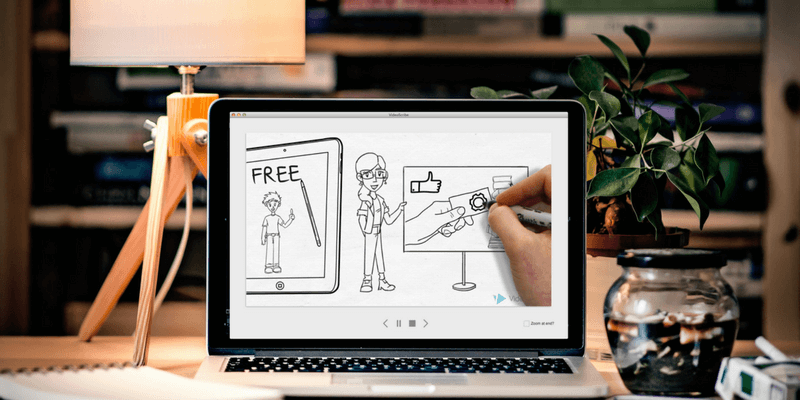
Feltételezhette, hogy egy professzionális animátort béreltek fel ezeknek a videóknak az elkészítéséhez, de ez messze nem így van. Valójában jó néhány olyan program létezik, amellyel elkezdheti saját táblavideóinak elkészítését mindössze egy-két óra alatt, és az igények, szolgáltatások és árak széles skáláját fedik le.
Az általunk megvizsgált és tesztelt szoftverek közül a funkciók és a funkcionalitás összehasonlításával úgy gondoljuk VideoScribe ta legtöbb ember számára a legjobb választás. Ennek az az oka, hogy könnyen érthető felhasználói felületet kínál a kezdéshez, miközben lehetővé teszi, hogy a dolgokat a következő szintre emelje, ha hajlandó erőfeszítéseket tenni. Gyakorlatilag hibamentes, elegáns megjelenésű, Windows és macOS rendszerre is elérhető, és nem okoz gondot a professzionális megjelenésű videók elkészítésében. Évente 39 dollárért vagy évi 168 dollárért ez nagyszerű érték, és kedvezményeket kínál az oktatóknak.
If nem vagy átlagos felhasználó, azzal egy fokkal feljebb viheti a dolgokat Adobe animálja. Ennek a programnak sokkal, de sokkal meredekebb a tanulási görbéje, de nagyobb rugalmasságot is kínál, és nem csak táblaanimációk készítéséhez használható. Az Animate használata azt jelenti, hogy saját médiát kell biztosítania, és kézzel kell manipulálnia az összes animációs effektust. A rengeteg eszköz miatt megéri a fáradságot, ha táblavideókat készít eladásra, animációs hallgató vagy, vagy hosszú távú készségeket szeretne elsajátítani egy különféle célra használható programban.
Ez az áttekintés jó néhány további programra is kiterjed, így ha a VideoScribe vagy az Animate nem tűnik a megfelelő programnak az Ön számára, számos más lehetőséget is érdemes megfontolni.
Tartalomjegyzék
- Miért bízz bennem ebben az értékelésben
- Whiteboard animációs videók: igazság vagy mítosz?
- Kinek kell ezt megszereznie
- A legjobb tábla animációs szoftver: A legjobb választás
- Egyéb nagyszerű tábla-animációs eszközök
- Néhány „ingyenes” webalapú tábla animációs eszköz
- Hogyan választottuk ki ezeket a tábla-animációs eszközöket
Miért bízz bennem ebben az értékelésben
A nevem Nicole Pav, és egy tech-rajongó vagyok, aki elég sok időt töltött azzal, hogy mindenféle szoftvert kipróbáljon saját kísérletezésem és a TechFewer számára. Apple-, Android- és Windows-termékek keverékét használom, ezért láttam a kerítés mindkét oldalát, és úgy döntöttem, hogy felesleges egyet választani, ha mindkettő oly sokféle előnyt kínál.
Összességében azért vagyok itt, hogy elfogulatlan perspektívát mutassak be az általam kipróbált programokról, és tényeket közöljek a versengő termékekről.
Hozzád hasonlóan én is láttam a magyarázó/táblavideóim arányát, akár egy osztályteremben, egy hirdetés megtekintésekor vagy más környezetben, és csodálkoztam azon, hogy mennyire hatékonyak és egyértelműek. A táblás videók népszerűsége sok különböző (és gyakran váratlan) területen rendkívül kíváncsivá tett, hogyan készíthetők el, és hogy elérhetőek-e az átlagfelhasználók számára.
Nos, kiderült, hogy azok! Személyesen teszteltem jó néhányat az ebben az áttekintésben felsorolt termékek közül, miután mintatermékeket vagy más projekteket készítettem velük, amelyek lehetővé teszik számomra, hogy pontosan megértsem, hogyan működnek. Azokban az esetekben, amikor nem magam használtam az alkalmazást, minden információt más jó hírű áttekintési forrásokból gyűjtöttünk le, és az Ön érdekében összeállítottam.
Remélhetőleg ezek az elfogulatlan információk segítenek eldönteni, hogy melyik tábla videoszoftver felel meg az Ön igényeinek.
Whiteboard animációs videók: igazság vagy mítosz?
Mennyit tudsz valójában a táblavideókról? Az alábbiakban felsorolunk néhány tényt és mítoszt, amelyek tisztázzák a tévhiteket.
IGAZSÁG: A Whiteboard/Explainer videók nagyszerűek az üzleti életben.
Lehet, hogy szokatlannak tűnik, ha egy animációs rövidfilmmel magyarázod el a professzionális üzletedet, de ezek a rövid videók kulcsfontosságúak, ha egy személy átlagos figyelme mindössze 8 másodperc (forrás: New York Times). A konverziós arányok gyakran drámai növekedést mutatnak, ha táblás videókat használnak.
IGAZSÁG: A táblás videók hatékonyak az oktatásban.
A vizuális információt 60,000 XNUMX-szer gyorsabban dolgozzák fel, mint a szöveges információkat (forrás: 3M tanulmány), és ez még azt sem magyarázza, hogy a tanulók körülbelül fele „vizuális tanulóként” azonosítható, vagyis jobban megérti az anyagot, ha az látható formátumban kerül bemutatásra. A táblavideók segíthetnek áthidalni az új tartalom és a tanulók általi megértés közötti szakadékot azáltal, hogy megkönnyítik az információk megértését.
Tévhit: Profi animátort kell fogadnod ahhoz, hogy jó videókat készíts.
A valóságban néhány óra gyakorlás és néhány jó minőségű vektorgrafika (amelyek széles körben elérhetők az online adatbázisokból) jó úton haladhat a jó minőségű videó felé. Ez azt jelenti, hogy ez a formátum nagyon elérhető, akár oktatóról van szó, aki korlátozott ideig dolgozik, akár üzleti adminisztrátorról van szó, akinek a költségvetése nem tartalmazza a kreatív szakemberek alkalmazását.
Tévhit: Drága lesz egy táblaanimációt létrehozni.
Messze az igazságtól! Bár az Ön által használt program kezdetben egy kicsit kerülhet (és valójában az itt felsorolt programok közül sok ingyenes vagy kevesebb, mint 50 USD), hamar megéri az árát. Ha aggódik a videóban használható grafikák beszerzése miatt, rengeteg adatbázis található, mint pl. Freepik ahol ingyenes SVG vektorfájlokat kaphat, amelyeket videóihoz használhat.
Ezen túlmenően, mivel ezeknek a programoknak szinte mindegyike az animációban teljesen újoncok számára készült, nem fog sok időbe kerülni, és megspórolhatja, hogy ne vegyen fel kreatív szakembert.
Kinek kell ezt megszereznie
Egy kifejezetten táblavideók készítésére szolgáló alkalmazás megvásárlása számos előnnyel járhat, és mindenképpen megfontolandó, ha:
- Ön egy oktató, aki a tartalmat vonzó módon szeretné közvetíteni anélkül, hogy obszcén időt áldozna fel.
- Ön marketingszakember vagy más üzleti szakember, aki videókat használ márkaépítéshez vagy értékesítéshez.
- Ön hobbi, és egyszerűen szeretne videókat készíteni különféle témákban.
- Le akar cserélni egy olyan, már használt táblavideó programot, amely nem felel meg az igényeinek.
- Nem akarja egy profi animátor költségeit, vagy inkább maga csinálja meg a dolgokat.
Ahogy a magyarázó jellegű videók egyre népszerűbbé válnak a HR-bevezetőktől a televíziós reklámokig és az oktatási órákig, a saját készítésének vonzereje is nőtt. A letisztult és informatív stílusnak köszönhetően nem csoda, hogy a diákoktól az üzleti adminisztrátorokig mindenki keresi a táblavideók készítésének módjait.
Másrészt, ha nem gyakran fontolgatja, hogy ilyen típusú videókat készítsen, előfordulhat, hogy egy teljes program a táblavideók létrehozására nem fér bele a költségvetésébe, vagy nem éri meg a tanuláshoz szükséges időt.
Például azoknak a diákoknak, akiknek egyetlen osztályprojektet kell készíteniük, többet profitálhatnak a stop-motion animáció és egy valódi tábla vagy ingyenes alkalmazás használata, mint egy professzionális program megvásárlása.
A legjobb tábla animációs szoftver: A legjobb választás
Összességében a legjobb: VideoScribe

Elegáns felületet kínál, amelyet anélkül tanulhat meg, hogy egyetlen oktatóanyagot is megnézne, ugyanakkor sokoldalúságot biztosít az eszközökben, amelyek lehetővé teszik, hogy videóját a következő szintre emelje, VideoScribe igazi kiemelkedő.
A nagy médiakönyvtár és a rendkívül egyszerűen használható idővonal ideálissá teszi ezt a programot azok számára, akik hatékonyan szeretnének táblaanimációt készíteni, miközben egy nagyszerű támogató csapat és rengeteg erőforrás gondoskodik arról, hogy ne akadjon meg az út során. A program gyönyörűen van megtervezve és végig.
A programon belüli munka abszolút gyerekjáték. Az idővonal blokkokra van felosztva, amelyek könnyen átrendezhetők húzással, vagy kattintson rá a részletekkel való kibontáshoz. Mindkét elrendezés nagyon letisztult egyszerű gombokkal, amelyeken könnyű navigálni.

Az elemek a projektbe való importálásuk után hozzáadódnak az idővonalhoz. Ez megtehető a kiterjedt beépített médiakönyvtáron keresztül, vagy a fájlok saját importálásával. Bármelyik módszert is választja, szerkesztheti az animációs stílust, a rajzoláshoz szükséges időt, a színeket és még sok minden mást, így a videó összes elemét egységessé teheti.
Szöveg vagy hang hozzáadása szintén lehetséges, és meglehetősen hasonlóan működik. A VideoScribe az egyik legjobb állományú audiokönyvtárat kínálja, amelyet még nem láttam fogyasztói programban, körülbelül 200 olyan számmal, amelyek nem minden hangzása azonos!

Az utolsó funkció, amelyet kiemelnék, a VideoScribe exportálási funkciója, amely megfelel a program többi részének minőségének.
A VideoScribe-ből exportált videók nem rendelkeznek márkajelzéssel, hacsak nem a próbaverziót használod, így nem kell aggódnod, hogy külön kell fizetni a vízjelek eltávolításáért. Megoszthatók fájl formájában vagy közvetlenül a Youtube-on, a Facebookon és a Powerpoint-on.

Ami a fájltípusokat illeti, a VideoScribe a kész terméket AVI, MOV vagy WMV formátumban tudja átadni, lefedve a Mac és Windows támogatás összes alapját. Kiválaszthatja a felbontás minőségét, sőt a képkockasebességet is, a lehetőségek közül egészen a HD-ig.
Ha többet szeretne megtudni a VideoScribe működéséről, valamint a funkcióinak és képességeinek alapos áttekintését, tekintse meg VideoScribe felülvizsgálata itt.
A legjobb szakemberek számára: Adobe Animate CC
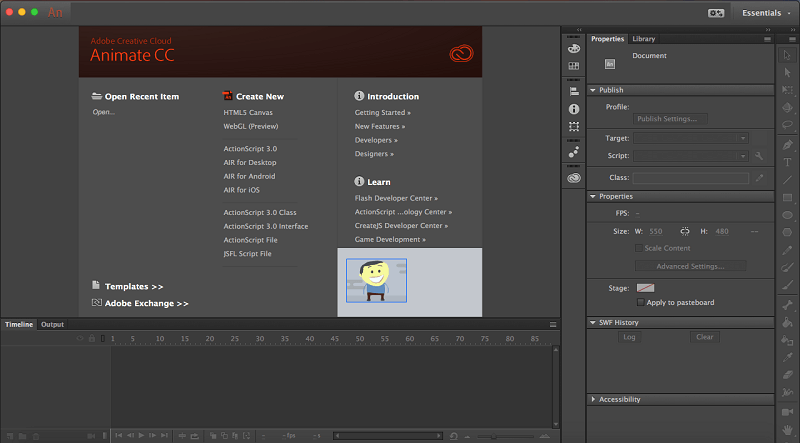
Ami az Adobe-t illeti, tényleg nincs második legjobb. A vállalat magasra teszi a lécet a kreatív szoftverek terén, és gyakran tekintik iparági szabványnak a fotószerkesztéstől a videóeffektusokig. Van azonban egy legjobban illeszkedő tényező, amelyet figyelembe kell venni. Minden Adobe-termék meredek tanulási görbével rendelkezik. Bár programjaik gyönyörű eredményeket hozhatnak, sok gyakorlást, időt és odaadást igényelnek, hogy elsajátítsák.
Adobe animálja teljes mértékben megtestesíti ezt a klasszikus Adobe keveréket a programok sokoldalúságából és a felhasználók széleskörű tapasztalatszerzési igényéből. Az animátorok és flashjáték-készítők számára készült Animate minden eszközt biztosít egy kiváló minőségű, teljesen testreszabható táblavideó készítéséhez, de eltarthat egy ideig, amíg jól meg tudja csinálni.
Nem arról van szó, hogy a kezelőfelület barátságtalan, csupán arról van szó, hogy az eszközök olyan sok mindent el tudnak végezni, amiről el sem tudná képzelni, hogy van ideje megtanulni, hogyan kell őket hatékonyan használni.
Az Animate belül professzionális elrendezést talál rajzolási és animációs lehetőségekkel. Ez azt jelenti, hogy bármilyen grafikát létrehozhat a programban (vagy importálhat az Adobe készletéből), anélkül, hogy szükségszerűen másodlagos programot kellene használnia, majd át kellene váltania. Az Animate támogatja a vektoros és bittérképes formátumokat is az importáláshoz.
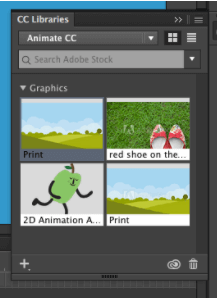
Az idővonal sokkal összetettebb, mint a listán szereplő bármely más program, lehetővé téve, hogy rétegekben vagy szakaszokon dolgozzon, amelyek csak a videó egy részét érintik. Ez hihetetlen sokoldalúságot és elemei vezérlését teszi lehetővé, jól példázza az Adobe-termékek professzionális jellegét. Egyértelműen azoknak szól, akik ismerik a képkockákat és klipeket, de elérhető azok számára is, akik hajlandóak tanulni.
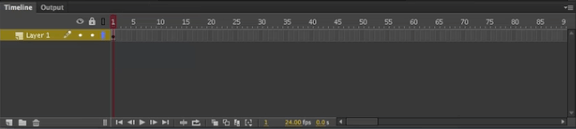
Lehet, hogy kissé elsöprőnek tűnik. Ha ez a helyzet, talán a VideoScribe a jobb választás. Ha azonban rögtön bele akarsz ugrani, a következő Youtube-videó remek ugródeszkát kínál a tábla-vázlatszerű effektusok készítéséhez és azok animálásához.
Explandio lehetőséget kínál számos különböző stílusú magyarázó videó létrehozására, beleértve a rajzfilmet és a 3D-t, a táblamodell mellett. Támogatja az SVG, PNG, JPG és GIF (nem animált) formátumú importálást, és remekül alakítja át őket tábla stílusúvá.
Erre azért van szükség, mert a beépített könyvtár meglehetősen korlátozott. A felhasználói felületet rendkívül nehéz megismerni, de a rengeteg szolgáltatás miatt sokkal magasabb szintű testreszabást kínál, mint sok más program.
A videót letölthető fájlba exportálhatja, de nincs beépített funkció a más webhelyekre való feltöltéshez (tehát saját magának kell áthelyeznie a fájlt bármely harmadik fél webhelyére).
Az Explandio azzal büszkélkedik, hogy ez a legolcsóbb és legrugalmasabb program a piacon, ezért mindent megtesz. Azonban, ahogy a mondás tartja: „minden mesterség mestere, semmi mestere”. Bár számos erős pontja és egyedi tulajdonsága van, sokkal nehezebb használni, mint versenytársait, és több területen is hagy fejlődni.
Az internetes marketingszakemberek eszközeként is hirdetik, így az oktatóknak vagy más nem üzleti csoportoknak szerencséje lehet valami egyszerűbb megoldással.
Az Explandio évi 59 dollárba kerül, és nem kínál ingyenes próbaverziót, megtekintheti a teljes verziót Explandio áttekintése a program működésének alaposabb magyarázatához. Mac és Windows rendszeren fut.
2. TTS Sketch Maker (Mac és Windows)
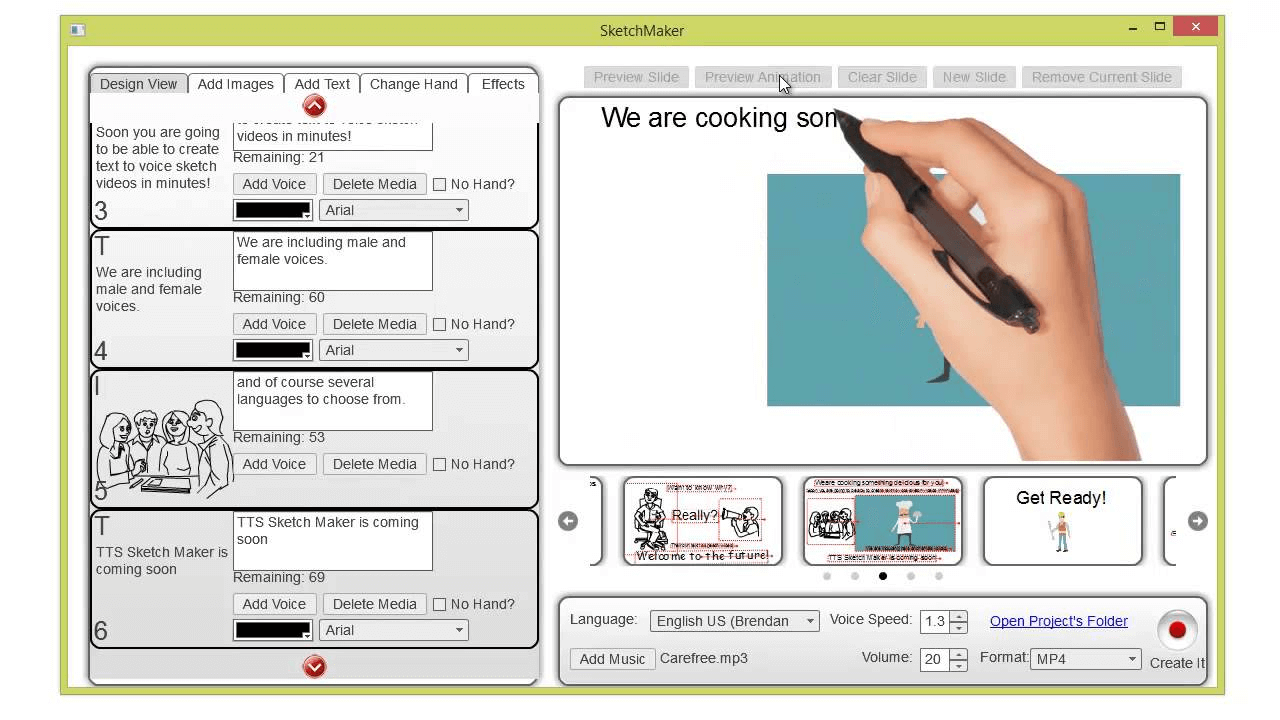
TTS Sketch Maker egy tábla-animációs program, amely elsősorban a szövegfelolvasó (TTS) képességeit kínálja egyedi szolgáltatásként. A TTS azt jelenti, hogy nem kell saját videóit narrálnia (például ha nem tetszik a rögzített hangja). Egyébként meglehetősen hasonló szolgáltatásokat kínál, mint bármely más tábla-animációs program.
Az oldalukról készült videóban láthatod és hallhatod, hogy milyen eredmények születtek:
EasySketchPro letisztult dizájnt és rengeteg eszközt hoz az asztalra, hogy felvegye a versenyt olyanokkal, mint a Doodly és más felső kategóriás versenytársak. Üdítő, hogy minden szépen el van rendezve és könnyen elérhető. Ráadásul a gombok nagyok és leíró jellegűek, így a tanulási görbének nem kell lennie.
Rengeteg testreszabási lehetőséget kínál a háttér, a grafika, a média és az idővonal-elemek tekintetében. Használhat például egy videofájlt háttérként. Az Easy Sketch emellett számos beépülő modul-integrációt kínál olyan elemekhez, mint például az e-mail válaszadó, a támogatási hívógomb és a közösségi média. Ezek az elemek különösen az Easy Sketch egyediek, és nagyszerű eszközt jelentenek azoknak a vállalkozásoknak, amelyek valóban szeretnék javítani videómarketingjükön.
Az egyszerű kezelőfelület és az alacsony költségek erős versenytárssá teszik az oktatási, hobbi vagy személyes célokat szolgáló felhasználók számára. A márka nélküli videók licence 67 dollártól kezdődik; 97 dollár teljes hozzáférést biztosít a tőzsdei médiakönyvtárhoz.
4. Doodly (Mac és Windows)

Hasonlóan az Easy Sketch Pro-hoz és a nyertes VideoScribe-hoz, firkaszerű kifejezetten a táblás videókhoz készült, és kecses felületet kínál, amely kényelmessé teszi az animációs újoncokat és a régi profikat.
Számos média közül választhat (még több, ha magasabb szintű csomagért fizet), és importálhatja sajátját SVG, PNG, JPG stb. formátumban. Bár csak az SVG-k rajzolódnak automatikusan a klasszikus táblastílusban, a Doodly egyedi elérési út eszközével hozzáadhatja ezt az animációt a bittérképes grafikához.
Nem rendelkezik beépített hangrögzítési funkcióval, ezért a narrációt külsőleg kell rögzítenie egy olyan programban, mint a Quicktime vagy az Audacity.

Minden bizonnyal kiváló minőségű videókat készíthet a Doodly segítségével, valamint exportálhatja azokat (bár csak MP4 formátumban, és a folyamat meglehetősen sok időt vehet igénybe). A Doodly használatához havi előfizetési csomagot kell használnia a három szint egyikén, havi 39 USD-tól kezdődően. Nem kínál ingyenes próbaverziót, ezért mindenképpen nézze meg teljes verziónkat Döbbenetes áttekintés itt, hogy jobb képet kapjon az eszköz működéséről.
Néhány „ingyenes” webalapú tábla animációs eszköz
Mi a teendő, ha nem biztos abban, hogy fizetni szeretne egy kifejezetten táblavideók készítésére szolgáló programért, de mégis szeretné kipróbálni magát? Bár úgy tűnik, hogy jelenleg nincs teljesen ingyenes program a piacon, számos ingyenes program létezik, amelyek lehetővé teszik, hogy ingyenesen kezdje el.
Ezek általában webalapúak, és díjat számítanak fel a márkajelzés eltávolításáért vagy a további funkciókhoz való hozzáférésért, de remek kiindulópont lehet a kezdéshez. hé, az a plusz előny is, hogy megismerheti a legtöbb funkciót, mielőtt eldönti, megéri-e pénzt fektetni rá.
1. Nyers rövidnadrág
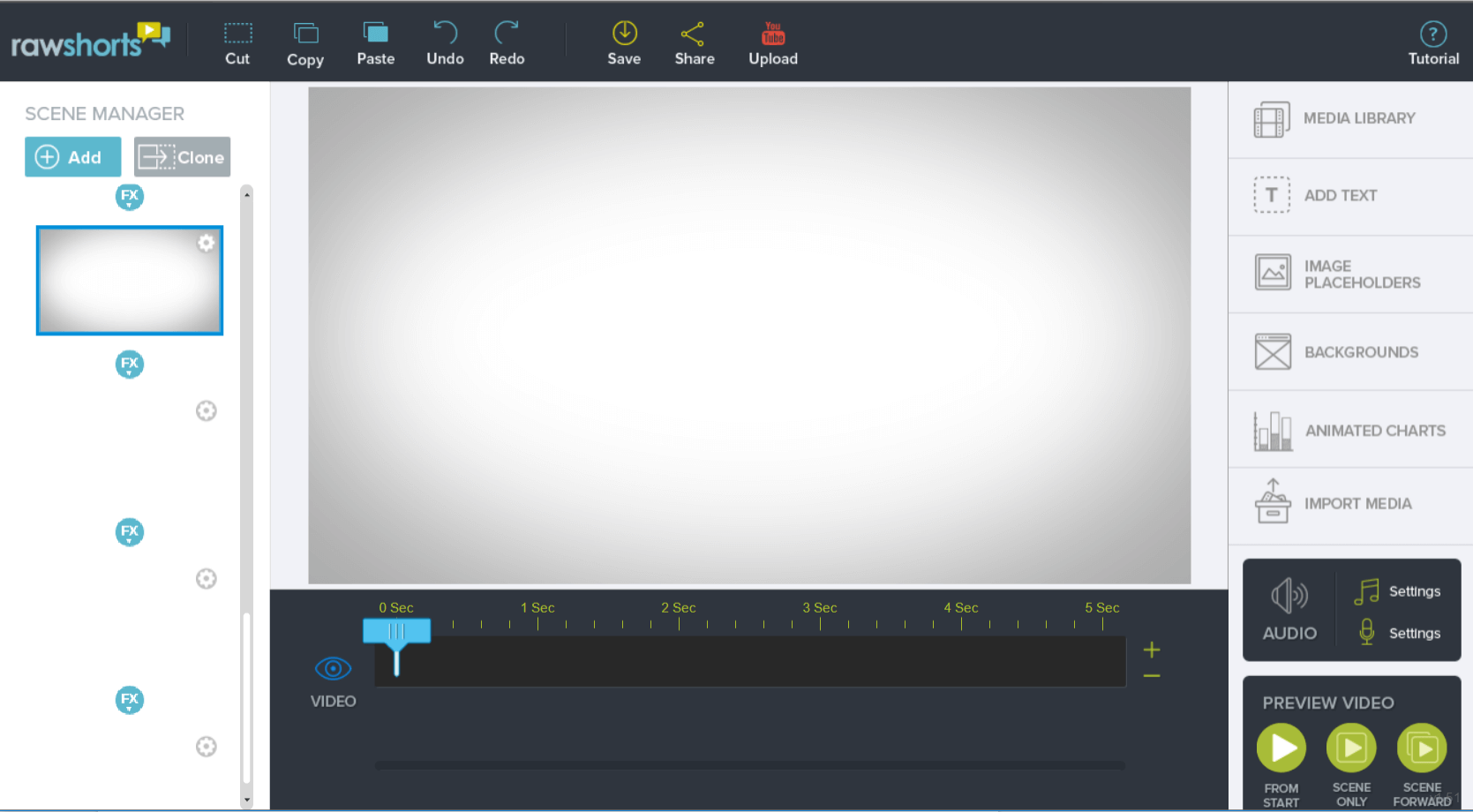
A testreszabási lehetőségek széles skálájával, a professzionális felülettel és a bárhonnan elérhető webalapú platformmal, RawShorts egy nagyszerű ingyenes alternatíva. Hitelkártya nélkül is elkezdheti. Ha végül mégis élvezi a programot, választhat, hogy 39 USD-tól kezdődő havi előfizetéssel dolgozik, vagy 20 USD-tól exportonként fizet 3-ért, a tömeges vásárlás esetén pedig kedvezményt adunk.
Élveztem a RawShorts-ban való munkát, mert a fogd és vidd felület lehetővé teszi, hogy különféle stílusú videókat készíts. Az elemeket rétegezheti, hogy teljesen más megjelenést kapjon, vagy kihasználhatja azt a tényt, hogy minden elemük többféle stílusban létezik. Ez azt jelenti, hogy ugyanazt a grafikát táblaelemként vagy esetleg rajzfilmmatricaként jelenítheti meg, attól függően, hogy mire van szüksége a videóhoz.
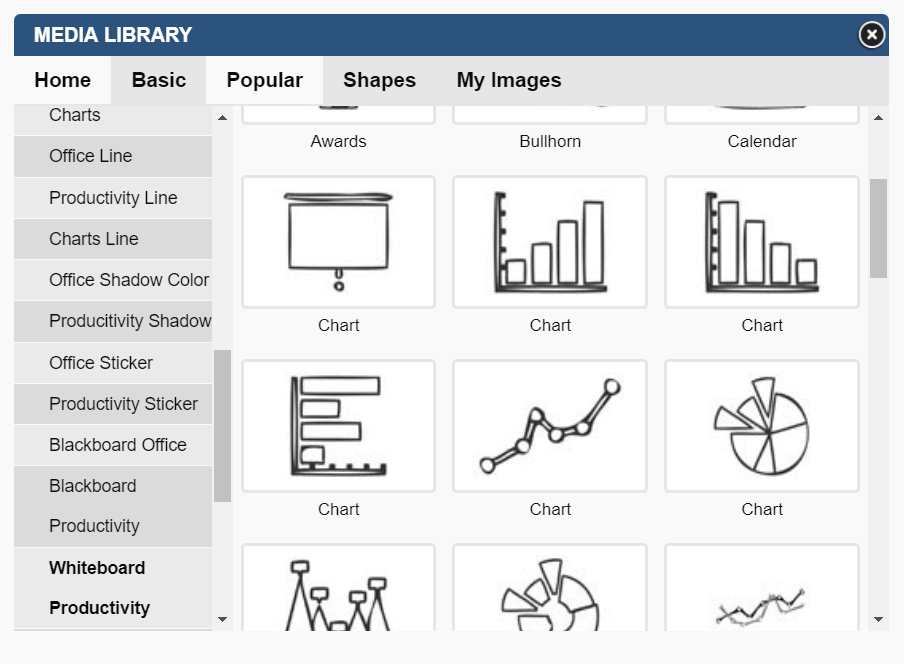
Egy másik nagyszerű funkció az interaktív idővonal, amelyen mozgathatja a csúszkát, hogy kockánként, másodpercenként lejátssza a videót, hogy pontosan lássa, hol fedik egymást vagy lépnek játékba az elemek. Az idővonal minden eleméhez sajátos átmeneteket és animációkat lehet adni a „kézzel rajzolt” klasszikus tábla stíluson túl.
A RawShortsban a nem fizető felhasználók videóira exportáláskor vízjel kerül, és SD-minőségűre korlátozódnak, de a fizetős csomagok márkajelzés nélküliek teljes videójoggal és HD minőségű videóval.
2. PowToon
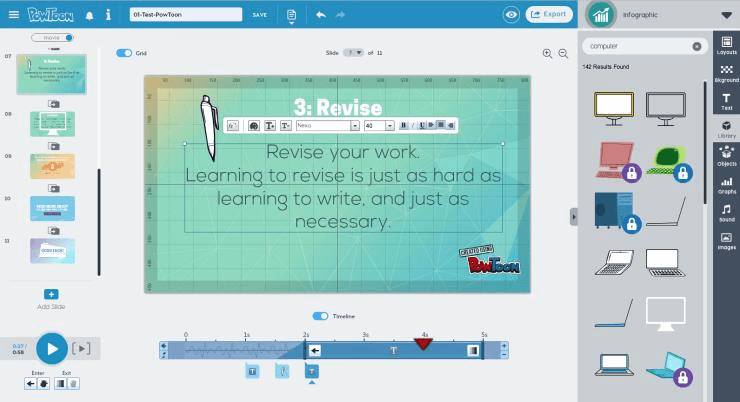
Powtoon évek óta a piacon van, és jó okkal maradt fenn. Számos funkcióval és árazási tervvel rendelkezik, amelyek célja az oktatási, üzleti és vállalati piacok sarokba szorítása.
A táblaanimációk mellett rajzfilmes megjelenéseket, élőszereplős videókat fedvényekkel (béta) és még sok más stílust láthat, amely sablonokon és különféle médián keresztül érhető el. Akár böngészhet is ezen elérhető médiában, hogy képet kapjon arról, hogyan néz ki a webhelyükön. Az oldal több mint egy tucat kategóriát tartalmaz többféle grafikai típussal. A fenti kategóriákból egy kis minta látható. Elolvashatja teljes terjedelmében Powtoon áttekintés tovább.
A program felülete tiszta, ha kissé elavult is, és nem jelenthet problémát az új felhasználók számára. A rendelkezésre álló médiák sokféleségével együtt ez egy lépés a Powerpoint használatával egy rövid animáció létrehozásához, és a Powtoon maga is támogatja a diavetítések készítését.
Ennek azonban megvannak a maga árnyoldalai. PCMag, amely szintén áttekintette a Powtoont, megjegyezte, hogy a sablonokra való támaszkodás kissé ismétlődővé válhat, ha túl sok videót kezd el készíteni, és a programból hiányoznak a professzionális tervezési eszközök, mint például az „igazítási, középre igazítási irányelvek”, valamint hogy a webes A frissítés azt jelenti, hogy „először exportálnia kell a beágyazáshoz és újra fel kell töltenie, amikor a prezentáció megváltozik”, ez a probléma nagyon gyorsan fárasztóvá válhat.
Ha érdekli a Powtoon, regisztrálhat egy ingyenes fiókot, vagy először tekintse meg a különféle árképzési terveket (beleértve a diákkedvezményeket, a vállalati beállításokat és az exportonkénti fizetési csomagokat).
3. Animaker
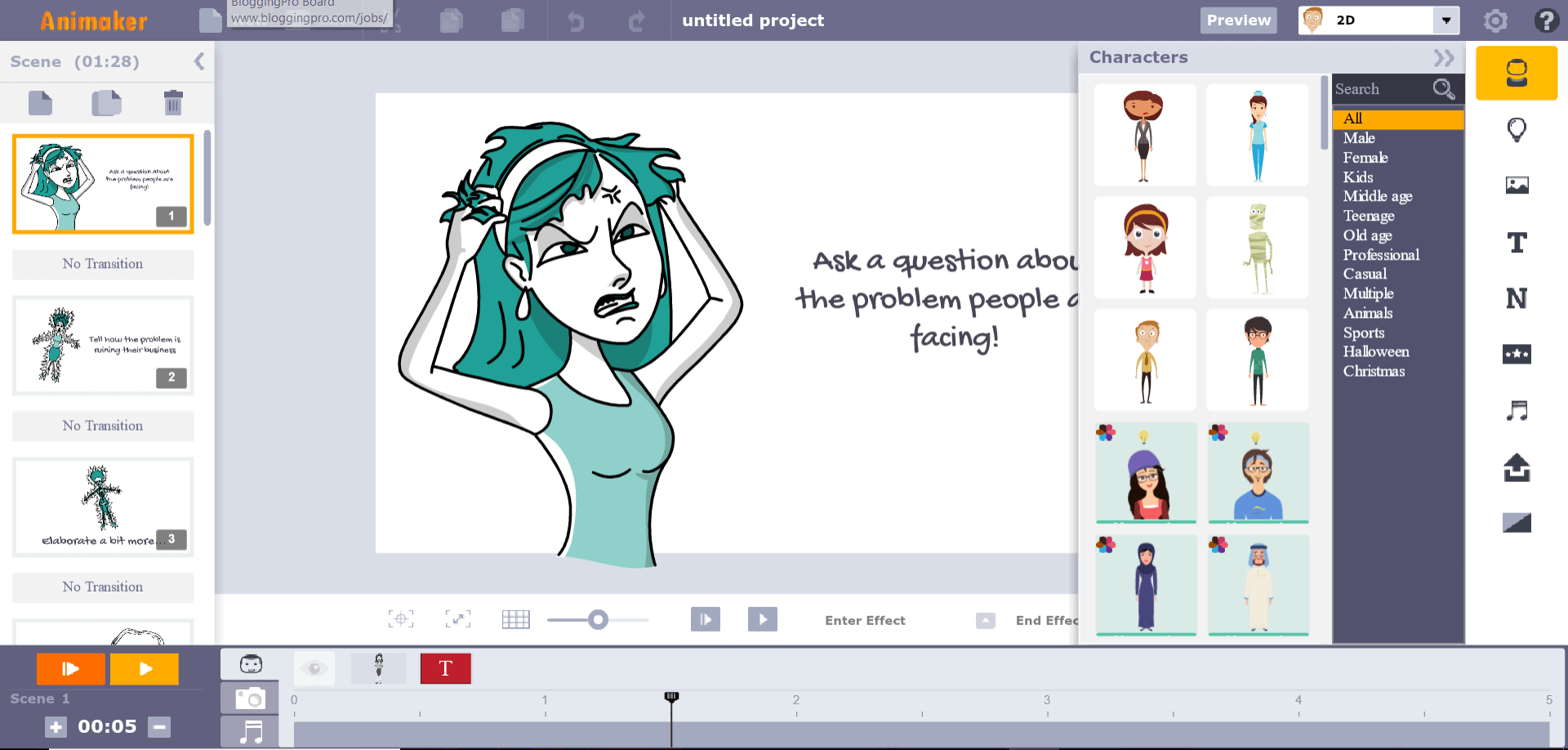
Az ingyenes és web alapú programok lezárása az animátor, amely a RawShortshoz hasonló elrendezést és a PowToonhoz hasonló változatosságot kínál. Első pillantásra úgy tűnik, hogy nagy mértékben hagyatkoznak a sablonokra (bár fel lehet tölteni saját JPG-ket és PNG-ket), így nem ez a legsokoldalúbb program.
Mindazonáltal tiszta és hatékonyan fut a webböngészőmben, így sok lehetőség rejlik benne, ha hajlandó több erőfeszítést tenni a videó egyedivé tételére.
Némi kísérletezés után azt is tudtam tapasztalni, hogy ha egy karakter egy jelenetben volt, rákattintva más pózokat hoz létre az adott karakter számára, amit esetleg szeretne, és aktiválhat speciális eszközöket is, például az elhelyezési irányelveket, ami jó érzés. .
Exportálás előtt megtekintheti videóját jelenetenként jelenetenként a böngészőben, így időt takaríthat meg, és könnyen áttekintheti, hogyan halad a projekt. Olvassa el részletesebben Animaker értékelés.
Az ingyenes Animaker csomag felhasználói a vizuális és audioeszközök korlátozott könyvtárát láthatják, valamint az összes videójukat vízjellel látják el a cég logójával, és SD-minőségre korlátozzák. A fizetős terveknek számos iterációja van, amelyeket fontolóra vehet, ha a program kiemelkedik az Ön számára, valamint tömeges licencelési lehetőségek is, de úgy tűnik, hogy nem kínálnak exportonkénti fizetést.
Hogyan választottuk ki ezeket a tábla-animációs eszközöket
Mivel számos táblaanimációs lehetőség teljesen különböző funkciókat kínál, nehéz lehet ezeket egymással összehasonlítani. A következő kategóriák azonban meglehetősen univerzálisak, és képet kell adniuk arról, hogy mit kerestünk az egyes programokban.
felhasználói felület
A kifejezetten táblaanimációk készítésére szolgáló alkalmazás ötlete az, hogy a folyamat könnyebbé válik, mert megvan a szoftver, nem pedig nehezebb. A jó felhasználói felület kulcsfontosságú ehhez, és valóban képes létrehozni vagy feltörni egy programot.
E programok vizsgálatakor letisztult munkaterületet, könnyen érthető funkciókat, gombokat, és egyértelműen egy hétköznapi ember számára könnyen kezelhető kialakítást kerestünk.
Media Library
A legtöbb tábla-animációs alkalmazás tartalmaz valamilyen médiakönyvtárat, így nem kell minden grafikát saját kezűleg létrehoznia a videóhoz, vagy nem kell mindent megtennie, hogy újat vásároljon. A legjobbak nagy könyvtárral rendelkeznek kiváló minőségű ingyenes adathordozókból, és szinte minden táblaprogram tartalmaz fizetős „pro” vagy „prémium” grafikát, amelyek külön költséggel járnak.
Bár léteznek online grafikus adatbázisok, amelyekből előhívható, a nagyszerű beépített könyvtár fontos jellemzője a sikeres programnak.
Importálási lehetőségek
Szinte lehetetlen lenne animációt készíteni pusztán véletlenszerűen megadott stock képekből, így szinte minden alkalmazás kínál módszert harmadik féltől származó grafikák importálására. Ezeknek a grafikáknak a támogatási szintje azonban változó. A fájltípus-korlátozásoktól (GIF/JPG/PNG/SVG) a különböző fájlokhoz elérhető rajzanimációkig az importálás nagy hatással lehet arra, hogy melyik program működik a legjobban az Ön számára.
Exportálási lehetőségek
Miután elkészített egy animációt, közzé kell tennie azt újrafelhasználható fájl formájában, például MOV vagy MP4 formátumban, vagy fel kell töltenie egy megosztó szolgáltatásba, például a YouTube-ra. Egyes programok korlátozzák az exportálási lehetőségeket aszerint, hogy mennyit fizet a programjukért, vagy egyszerűen nem kínálnak olyan funkciókat, mint a közvetlen feltöltés a kívánt platformra.
A sokoldalú alkalmazások a fájlformátumok és a feltöltések megosztásának keverékét tartalmazzák, így az optimális választás, különösen akkor, ha tudja, hogy egynél több fájltípushoz van szüksége.
Funkcionalitás
Csakúgy, mintha bármilyen más szoftvert keresne, a funkcionalitás kulcsfontosságú. A program összeomlik vagy lefagy? Tele van hibákkal, vagy van egy aktív támogató csapata, és szinte mindig hibátlanul működik?
Ezenkívül futni fog a Mac és a Windows legújabb verzióin?
Költség és érték
Mindenki szereti a hatékony ingyenes alkalmazásokat vagy nyílt forráskódú programokat, de az ingyenes alkalmazás nem feltétlenül a legjobb választás. Előfordulhat, hogy nem felel meg minden igényének, vagy nehéz és költséges lehet az Ön idejét vagy külső erőforrásokra való szükségletét tekintve.
Ahelyett, hogy a legolcsóbb alkalmazást keresnénk, ez az áttekintés a legnagyobb értékű alkalmazást teszteli – más szóval, a program által kínált mennyiség megfelelően összehasonlítható-e az érte felszámított árral? Ez figyelembe veszi a program egyedi szempontjait és árcéduláját.
operációs rendszer kompatibilitás
A legtöbb táblaprogram elérhető Mac és Windows rendszeren is, de van néhány kiugró érték csak az egyikhez vagy a másikhoz. Az ideális program mindkét platformon működik az egyszerű fájlcsere érdekében, de a teljes univerzálisság érdekében webalapú is lehet, akár Linux rendszereken is.
Ez foglalja össze ezt az útmutatót a legjobb tábla-animációs szoftverről. Van más jó animációs videó eszköz, amit kipróbáltál? Hagyjon megjegyzést alább.
Legfrissebb cikkek

